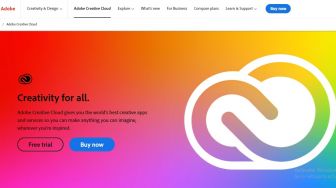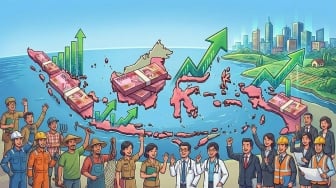Langah ketujuh : Klik Pilih dan Mask
![Tampilan di Photoshop [trustedreviews]](https://media.suara.com/pictures/653x366/2022/10/27/56454-tampilan-di-photoshop.jpg)
Anda mungkin perlu menggulir sedikit ke bawah untuk menemukan opsi ini.
Langkah kesembilan : Pilih alat Refine Edge Brush
Ini adalah sikat kedua di sebelah kiri.
Langkah kesepuluh :Gunakan Refine Edge Brush untuk melembutkan tepi mask
Anda juga dapat menggunakan alat Kuas biasa untuk menyingkirkan bagian mana pun dari gambar yang tidak ingin dilihat atau untuk mengungkapkan bagian yang disembunyikan alat hapus Background
Langkah kesebelas : Setelah anda selesai membuat penyesuaian pada mask, klik OK
Itulah cara menghapus background dari sebuah gambar. Selamat mencoba!
Baca Juga: 4 Cara Memancarkan Aura Positif dalam Diri agar Lebih Bahagia